win11動畫卡頓和界面延遲的解決方法包括:1. 更新顯卡驅動以提升圖形性能;2. 關閉透明效果以減少系統資源消耗;3. 禁用不必要的啟動項釋放開機資源;4. 設置電源模式為“高性能”確保硬件全速運行;5. 定期整理磁盤碎片優化存儲性能;6. 關閉不必要的視覺效果提升界面響應速度;7. 檢查并關閉占用資源的后臺程序;8. 保持windows系統更新獲取最新優化與修復;9. 嘗試重置windows排除軟件層面問題;10. 考慮升級硬件如增加內存或更換固態硬盤。若問題持續,應檢查軟件兼容性、硬件故障或使用獨立顯卡提升圖形處理能力。

win11系統動畫效果卡頓、界面延遲,通常意味著你的電腦在某些方面遇到了瓶頸。可能是硬件驅動問題,也可能是后臺運行了過多占用資源的程序,亦或是Win11本身的一些設置需要調整。解決辦法并非一成不變,需要具體問題具體分析。

首先,我們可以嘗試一些通用的優化方法,如果問題依然存在,再深入挖掘潛在的根源。

解決方案
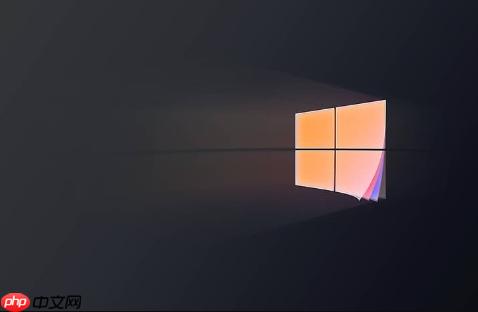
-
更新顯卡驅動: 顯卡驅動是圖形性能的關鍵。過時或損壞的驅動可能導致動畫卡頓和界面延遲。前往NVIDIA、AMD或Intel的官方網站下載并安裝最新驅動。
-
關閉透明效果: Win11的透明效果雖然美觀,但會消耗一定的系統資源。在“設置” -> “個性化” -> “顏色”中,關閉“透明效果”。
-
禁用啟動項: 許多程序會在開機時自動啟動,占用大量資源。使用任務管理器(Ctrl + Shift + Esc)禁用不必要的啟動項。
-
調整電源模式: 確保你的電腦設置為“最佳性能”或“高性能”電源模式。這可以確保CPU和GPU以最高頻率運行。在“設置” -> “系統” -> “電源和電池”中進行調整。
-
檢查磁盤碎片: 磁盤碎片過多會影響系統性能。使用Windows自帶的磁盤碎片整理工具進行碎片整理。
-
關閉視覺效果: Windows提供了許多視覺效果,關閉一些不必要的可以提高性能。在“系統屬性” -> “高級” -> “性能” -> “設置”中,選擇“調整為最佳性能”或自定義設置。
-
檢查后臺程序: 使用任務管理器查看哪些程序占用了大量CPU或內存資源,關閉不必要的程序。
-
更新Windows: 確保你的Windows系統是最新的。微軟會定期發布更新,修復bug并優化性能。
-
重置Windows: 如果以上方法都無效,可以嘗試重置Windows。這將刪除所有個人文件和應用程序,并將系統恢復到出廠設置。請務必備份重要數據。
-
硬件升級: 如果你的電腦配置較低,可能需要考慮升級硬件,例如增加內存或更換更快的固態硬盤。
Win11動畫卡頓和界面延遲的常見原因有哪些?
除了驅動問題和資源占用,還有一些其他原因可能導致動畫卡頓和界面延遲。例如,某些軟件的兼容性問題,或者硬件故障。檢查事件查看器,看看是否有相關的錯誤日志。另外,如果你的電腦使用了集顯,而同時運行了對圖形性能要求較高的程序,也會出現卡頓。可以嘗試將程序指定給獨立顯卡運行。
如何判斷是硬件問題還是軟件問題?
區分硬件和軟件問題需要一些技巧。首先,可以嘗試在安全模式下啟動Windows。如果在安全模式下問題消失,則很可能是軟件問題。其次,可以使用硬件檢測工具,例如Memtest86(用于檢測內存)和CrystalDiskInfo(用于檢測硬盤),來檢查硬件是否存在故障。另外,如果更換了硬件后問題依然存在,則很可能是軟件問題。
如何優化Win11的游戲性能?
游戲性能優化是一個復雜的話題。除了更新驅動和調整電源模式,還可以嘗試以下方法:
- 關閉游戲模式以外的后臺程序: 確保在游戲時沒有其他程序占用大量資源。
- 調整游戲設置: 降低游戲畫質可以提高幀率。
- 使用游戲優化軟件: 一些軟件可以自動優化游戲設置,例如NVIDIA GeForce Experience和AMD Radeon Software。
- 超頻: 如果你的電腦配置較高,可以嘗試超頻CPU和GPU,但要注意散熱。
- 關閉不必要的Windows功能: 例如游戲欄、錄制功能等,這些功能可能會影響游戲性能。



















